

By Gina Barrow, Last Update: November 20, 2020
Der Bildschirm meines Samsung S7 ist defekt, als ich ihn versehentlich auf den Boden fallen ließ. Ich möchte einige Nachrichten und Fotos vom S7 abrufen. Das Problem ist, dass ich kann kein Passwort eingeben Entsperren des Telefons, weil der Touchscreen nicht reagiert. Wie kann ich Daten vom Galaxy S7 wiederherstellen wenn ich aus dem Telefon gesperrt bin?
Teil 1. Entsperren Sie das Samsung S7 Phone manuellTeil 2. Entsperren Sie Samsung S7 mit dem Samsung-KontoTeil 3. Wie stelle ich Daten auf einem defekten Samsung-Gerät wieder her?Teil 4. Video-Handbuch: So stellen Sie Samsung-Daten wieder her, wenn kein Kennwort eingegeben werden kannTeil 5. Tipps zum Vermeiden, dass Ihr Samsung S7 beschädigt wird
Wenn du kann kein Passwort eingeben auf Ihrem Samsung S7 Telefon weil Der Bildschirm reagiert nichtkönnen Sie einige manuelle und grundlegende Schritte zur Fehlerbehebung ausführen, um das Gerät zu entsperren.
Wenn sich das Telefon einschaltet, den Kennwortbildschirm jedoch nicht durchläuft, weil es nicht mehr reagiert hat, können Sie das Gerät durch Zurücksetzen des Geräts zurücksetzen.
Nichtreaktionsfähigkeit kann durch eine Vielzahl von Problemen verursacht werden, z. B. durch physische Beschädigung (das Telefon ist heruntergefallen, der Bildschirm ist zerbrochen usw.). Softwarefehler (abgestürzte Software, Bricking). Schalten Sie das Gerät nach 2-Minuten wieder ein, um zu überprüfen, ob das Gerät einwandfrei funktioniert. 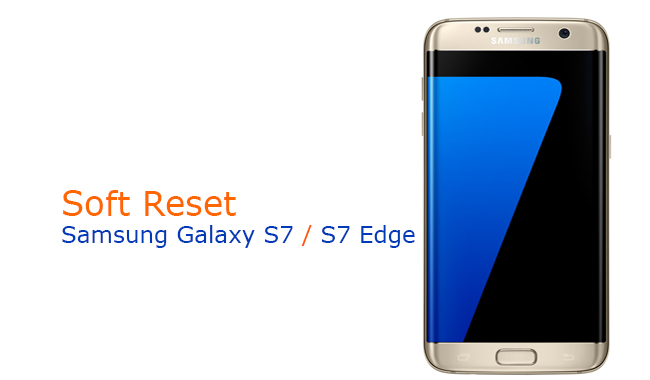
Das nächste, was Sie tun können, wenn der Soft-Reset fehlschlägt, ist ein Hard-Reset auf dem Samsung S7. Führen Sie die folgenden Schritte aus, um das Gerät hart zurückzusetzen:
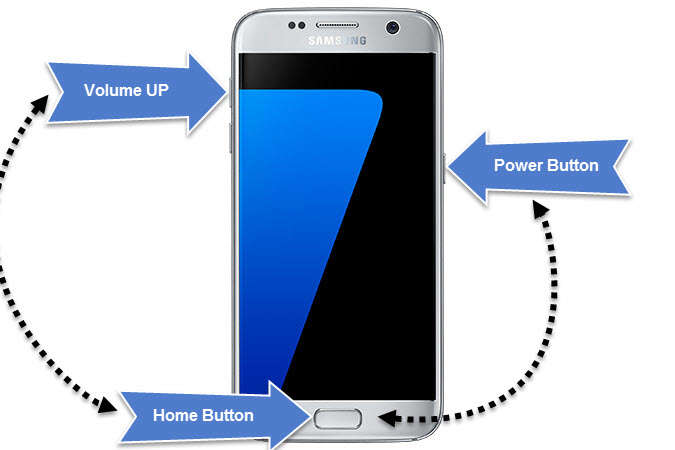
Ein Hard Reset ist natürlich keine gute Lösung Wiederherstellung von Daten vom Samsung S7-Gerät, wenn Sie keine Sicherung haben.
Andernfalls ist dies die einzig mögliche Lösung, die Sie am Telefon ausführen können. Sie können dann den Hard-Reset durchführen und dann Wiederherstellung von Daten Verwendung von Fonedog-Android Datenrettung Software.
Es funktioniert auch perfekt auf Samsung S6-Geräten, um gelöschte Daten wie wiederherzustellen Kontakte, Fotos, Videos, Dokumente, und andere Dateien.
Dieser Vorgang scheint etwas zeitaufwändig zu sein, wenn Sie wissen, dass Sie online gehen und auf die Funktion „Find my Mobile“ auf der offiziellen Samsung-Website zugreifen müssen.
Der Tipp hier ist jedoch, dass Sie auch das Telefon aktiviert haben müssen.Fernbedienungen"Vor irgendwelchen Vorfällen. Sie können die "Fernbedienungen" aktivieren, indem Sie auf gehen Einstellungen> Bildschirm sperren und Sicherheit> Mein Handy suchen> Fernbedienungen, schieben Sie die Leiste auf ON, um diese Funktion zu aktivieren.
Um Daten mit einem Samsung-Konto wiederherzustellen, überprüfen Sie einfach die folgenden Schritte:
Schritt 1. Gehe zu "Finde mein Handy"Von der Samsung Website
Schritt 2. Geben Sie den Samsung-Benutzernamen und das Kennwort ein. Wenn du kann kein Passwort eingeben weil du vergessen hast, kannst du auf den "Benutzerkennung oder Passwort vergessen" Link unten.
Die Samsung-ID ist eigentlich die E-Mail-Adresse, die Sie bei der ersten Einrichtung des Kontos registriert haben. Samsung sendet Ihnen dann einen Reset-Link, um über Ihre E-Mail auf Ihr Konto zuzugreifen. Setzen Sie das Kennwort zurück, und melden Sie sich mit den neuen Anmeldeinformationen erneut an.
Schritt 3. Wenn Sie sich erfolgreich angemeldet haben, wird die Liste der in Ihrem Samsung-Konto registrierten Geräte angezeigt. Klicken Sie für diesen Artikel genau auf das Gerät, mit dem Sie Probleme haben, Samsung S7. Stellen Sie sicher, dass es aufgelistet ist und aktiv ist. Scrolle nach unten und finde dasEntsperren Sie mein Gerät".
Schritt 4. Der Samsung S7-Sperrbildschirm wird entsperrt und auf die standardmäßige Wischoption zurückgesetzt.
Auf Ihrem Mobilgerät erhalten Sie auch eine Benachrichtigung vonFinde mein Handy"Dass Ihre Sperrbildschirmsicherheit entsperrt wurde. Diesmal können Sie das Sicherheitskennwort ändern.
Es gibt verschiedene Möglichkeiten, das Kennwort für das Samsung S7-Telefon zu entsperren und zurückzusetzen, je nach Fall. Sie müssen sich jedoch nur einer Reihe von manuellen Versuchen unterziehen, bevor Sie wie oben beschrieben vollständig durchatmen können.
Einige Szenarien können mit einfachen Schritten behoben werden, und in einigen Fällen ist eine Datenextraktion erforderlich. Nehmen wir an, Sie erleben das gemeinsame Problem von kann kein Passwort eingeben weil der Bildschirm überhaupt nicht reagiert hat und Sie nur wollen Wiederherstellung von Daten auf Ihrem Handy gespeichert und erhalten Sie so schnell wie möglich ein brandneues Android-Gerät.
Jetzt für die meisten Samsung-Geräte, wenn Sie alle Probleme vermeiden und durch diese nervige Situation kommen möchten, versuchen Sie es mit FoneDog Toolkit-Android Datenrettung Professionelle Wiederherstellungssoftware, die von Android-Benutzern weltweit als effektiv und vertrauenswürdig eingestuft wurde
Kostenlos TestenKostenlos Testen
Es schützt Ihre Daten und stellt sicher, dass sie nicht überschrieben oder dauerhaft gelöscht werden. Sie benötigen kein technisches Hintergrundwissen, um diese Software zu verwenden. Laden Sie einfach das Programm herunter, starten Sie es und befolgen Sie die Bildschirmanweisungen oder befolgen Sie die folgenden Schritte:
Suche FoneDog Toolkit-Android Datenrettung online oder von der Hauptwebsite und laden Sie die Software herunter und installieren Sie sie auf Ihrem Computer.

Kostenlos Testen Kostenlos Testen
Verbinden Sie das Samsung-Gerät mit einem USB-Kabel mit dem Computer. Starte den FoneDog Toolkit - Android Datenextraktion und wähle den "Datenextraktion (beschädigtes Gerät)”Aus den Bildschirmoptionen.
Hinweis: Wenn Sie das Gerät zum ersten Mal an den Computer anschließen, wird ein Popup-Fenster mit der Aufforderung zum USB-Debugging auf dem Telefon angezeigt. Klicken Sie einfach auf "OK".
Auf dem nächsten Bildschirm müssen Sie die Dateien auswählen, die Sie wiederherstellen möchten, z Dokumente, Nachrichten, Kontakte, Anrufliste, Audiodateien, Videos und Galerie.
Aktivieren Sie die Kontrollkästchen neben den einzelnen Dateitypen. Sie können selektiv auswählen oder alle auswählen.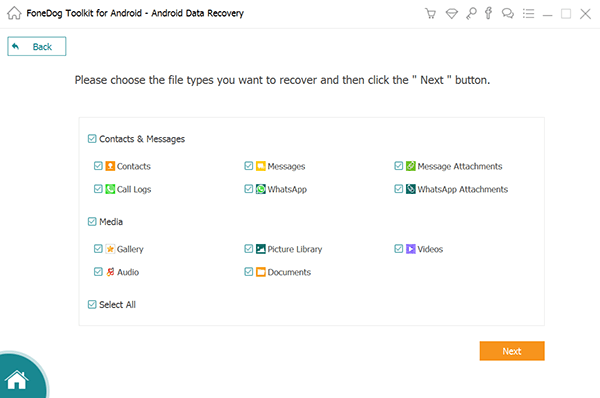
Android-Geräte verfügen über allgemeine Fehlertypen, die eine Datenextraktion erfordern, wie z. B. kann kein Passwort eingeben und Sie müssen Wiederherstellung von Daten oder körperliche Schäden wie zerbrochene Bildschirme.
Derzeit ist es in zwei Fehlertypen unterteilt:Zugriff auf das Telefon nicht möglich. Berühren funktioniert nicht" und "Schwarz | Kaputter Bildschirm”. Wählen Sie den nächstgelegenen oder den genauen Fehlertyp Ihres Samsung-Geräts.
Sie müssen die genaue Marke und das Modell Ihres Smartphones eingeben, um eingeben zu können. “Download-Modus".
Bitte beachten Sie, dass nach der Eingabe eines falschen Fabrikats und Modells das Telefon oder andere Geräteprobleme mit bleibenden Schäden beschädigt werden können. Sie werden aufgefordert, die Marke und das Modell von Android erneut zu bestätigen.
Nachdem Sie das Gerät und das Modell des Android-Geräts erneut bestätigt haben, gehen Sie in "Download Mode"Wo Sie Reset-Schritte von dem defekten Gerät selbst durchführen müssen.
Nach dem Einstieg in den "Download-Modus" FoneDog Toolkit - Android Datenextraktion analysiert dann das Gerät und lädt das entsprechende Wiederherstellungspaket herunter.
Das Scannen kann eine Weile dauern, abhängig von der Geschwindigkeit der Netzwerkverbindung und der auf dem defekten Gerät gespeicherten Datenmenge.
Nachdem der gesamte Analyse- und Scanvorgang abgeschlossen ist, zeigt das Programm alle für die Wiederherstellung angeforderten Dateien an. Sie können eine Vorschau der Dateien in jeder Kategorie anzeigen und alle Dateien auswählen, die Sie nur wiederherstellen möchten. Nachdem Sie alle Dateien überprüft und überprüft haben, klicken Sie auf "Erholen"Um diese Dateien in Ihrem Desktop-Ordner zu speichern.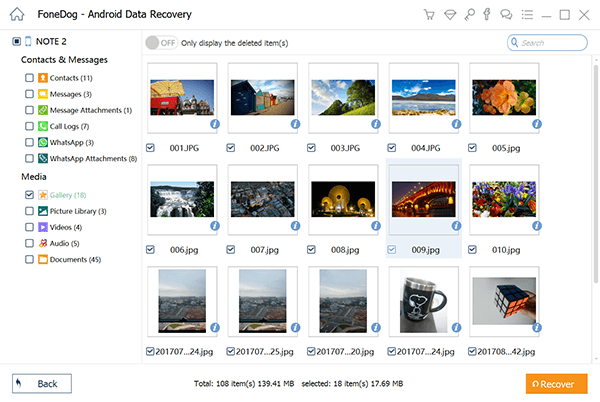
Die Schritte sind so einfach, oder? Es ist nicht nötig, dass Sie viele Dinge tun, nur um Wiederherstellung von Daten von Ihrem Samsung-Gerät. Also, falls Sie kann kein Passwort eingeben auf Ihrem Android-Gerät und es beschädigt das ganze Telefon, Sie wissen sicherlich, was zu verwenden ist.
FoneDog Toolkit-Android Datenrettung bietet eine kostenlose Testversion an, in der Sie die Software testen und Ihr Telefon in der Vorschau anzeigen können, um sicherzustellen, dass alle Daten noch vorhanden sind, bevor Sie es kaufen.
Die Verwendung von Schutzzubehör für Ihr Samsung S7 hat auch große Vorteile. Nicht nur, dass sie so auffällig aussehen, sondern natürlich auch zusätzlichen Schutz bieten. Hier sind einige Möglichkeiten, wie Sie Ihr Telefon schützen können:
Samsung hat auf seinen Geräten störende Sicherheitsebenen hinzugefügt, um sicherzustellen, dass Ihre Kontosicherheit nicht verletzt wird.
Aus diesem Grund haben die meisten Benutzer einen Teil dieses Schutzes meistens vergessen. Samsung hat ein synchronisiertes Konto namens Samsung ID entwickelt, genau wie Apples.
Wenn in solchen Fällen Probleme auftreten, wie z kann kein Passwort eingeben, gesperrt und PIN-Fehler können Sie es verwalten, indem Sie sich einfach bei Ihrem Samsung-Konto anmelden und die Sicherheitsoptionen zurücksetzen.
Zum jetzigen Zeitpunkt wurde ein Google-Konto hinzugefügt, mit dem Sie Samsung S6 entsperren können, wenn Sie vollständig gesperrt wurden, solange Sie eine Internetverbindung haben.
Diese Sicherheitsschichten funktionieren jedoch nicht, wenn der Bildschirm rissig ist oder nicht reagiert. In diesem Fall müssen Sie möglicherweise diese Sicherheit umgehen und nach Optionen suchen Wiederherstellung von Daten vom Samsung S7-Gerät.
Samsung ist sehr knifflig, wenn es darum geht, Passwörter zu erstellen. Sie sind Groß- und Kleinschreibung und müssen eine haben stark Empfehlung, bevor Sie es verwenden können.
Um sicherzugehen, dass Sie Ihr Passwort nicht mehr vergessen, verwenden Sie Passwörter, die für Sie relevant sind und Ihnen helfen können, sich zu erinnern.
Wir verstehen, wie frustrierend es sein kann, dass Ihr Telefon eingesperrt und beschädigt wird. Deswegen FoneDog Toolkit-Android Datenrettung wurde entwickelt, um die Dinge für Sie einfacher und besser zu machen.
Sogar die kompliziertesten Ausgaben mögen kann kein Passwort eingebenund Wiederherstellung von Daten von Samsung S7 kann perfekt verarbeitet werden.
Hinterlassen Sie einen Kommentar
Kommentar
Android Data Recovery
Stellen Sie gelöschte Dateien von einem Android-Handy oder -Tablet wieder her.
Kostenlos Testen Kostenlos TestenBeliebte Artikel
/
INFORMATIVLANGWEILIG
/
SchlichtKOMPLIZIERT
Vielen Dank! Hier haben Sie die Wahl:
Excellent
Rating: 4.6 / 5 (basierend auf 98 Bewertungen)